excel2007如何标记重复数据
2013-10-30 来源:网络
在制作表格输入数据的时候经常会出现很多数据重复的情况,那么我们如何去查找这些重复的数据呢?今天就让学无忧给大家讲解在excel2007是如何标记重复数据。这样我们就可以清晰的看出表格中的重复数据。这里通过一个简单的案例来跟大家讲解:
将下图的工作表的重复数据进行标记。如图所示:
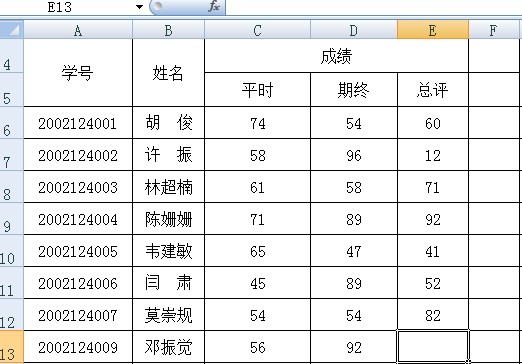
1、首先打开excel2007工作表,用鼠标框选选中可能存在重复数据或记录的单元格区域。单击“开始”选项卡中的“条件格式”打开菜单,在“突出显示单元格规则”子菜单下选择“重复值”,打开。
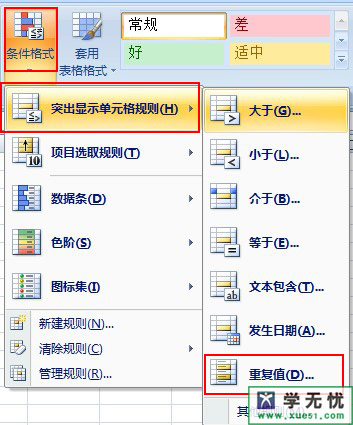
2、在左边的下拉列表中选择“重复”,在“设置为”下拉列表中选择需要设置的格式(例如“绿填充色深绿色文本”),就可以在选中区域看到标识 重复值的效果,单击“确定”按钮正式应用这种效果。
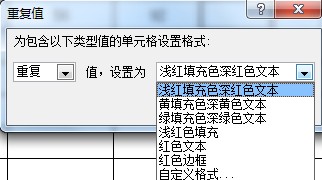
3、重复数据的标记下来了,浅红色区域即是重复数据。如图所示:
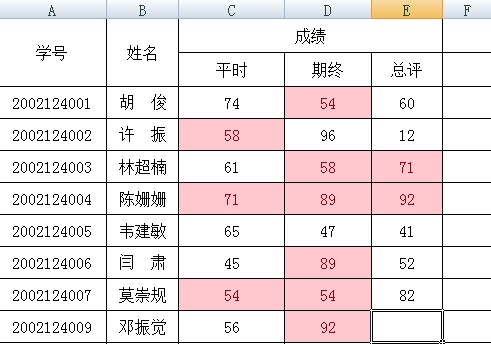
其次我们可以利用函数来标记单列重复数据,利用COUNTIF函数来实现,同样点击“条件格式-->新建规则”-->使用公式确定要设置格式的单元格,输入以下公式,然后点“格式”按钮,设置颜色为红色即可。
=COUNTIF(A:A,A1)>1
比如我需要标记重复的区域是A1:A5000,建议先手工选择好这个区域,然后把公式更改为这样:
=COUNTIF(A$4:A$5000,A4)>1
这样即可标记重复区域的单元格了。现在你可以对其进行删除或者修改等操作了,关于excel如何去除重复数据的深入了解,大家可以详细阅读下,希望能帮到你。























